Vidmore Image Upscaler

Ladataan...
Peruuttaa
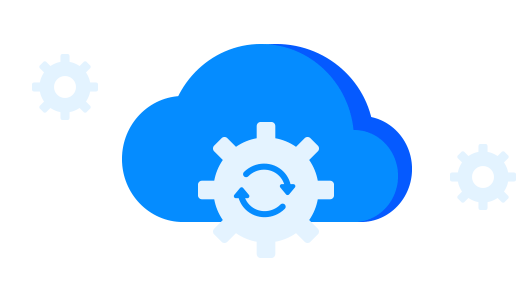
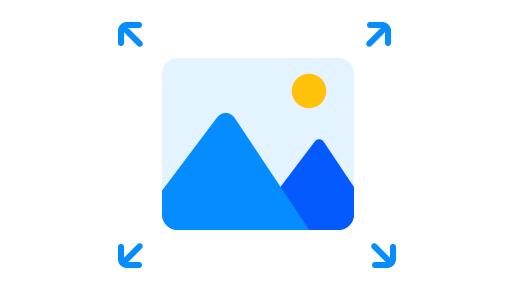

Peruuttaa

Yritä uudelleen




OK

Jatkaa
Peruuttaa

OK

Korkeatasoinen:
2X 4X 6X 8XJäljellä olevat krediitit
Kuukausittaiset hyvitykset: 5 Krediitit
Elinaikaiset krediitit: 5 Krediitit
Voit saada lisää krediittejä päivittämällä suunnitelmaasi. Tarjolla on erilaisia suunnitelmavaihtoehtoja.
Päivitä
Ladataan…
Alkuperäinen:
Paranneltu:
Alkuperäinen:
Paranneltu:
50%
100%
200%
300%
400%
Korkeatasoinen:
2X 4X 6X 8XHaluatko korjata epäselvän kuvan? Vidmore Free Image Upscaler Online voi auttaa. Integroituna uusimpaan AI Super Resolution -tekniikkaan, se voi poistaa kuvasta kohinan ja tehdä epäselvästä kuvasta selkeän ja terävän verkossa. Konvoluutiohermoverkkojen syvään oppimiseen perustuva tämä kuvan epätarkkuuden työkalu voi parantaa kuvankäsittelyä alempien ja ylempien kerrosten välillä. Matalaresoluutioisen kuvan skaalaaminen korkeamman resoluution kuvaksi voidaan tehdä muutamassa sekunnissa tekoälyllä.

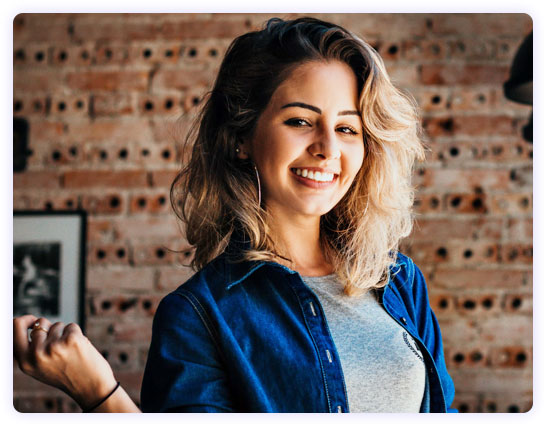

Jos kuvan pieni koko huolestuttaa sinua, kun haluat ladata sen Instagram-, Facebook-, Twitter- tai Pinterest-bloggaajiin, anna Vidmore Free Image Upscaler Onlinen auttaa sinua. Se voi muuttaa valokuvan kokoa ja zoomata 2X, 4X, 6X ja 8X. Tämä valokuvan suurennustyökalu voi suurentaa kuvaa laadun heikkenemättä. Kun muunnat 720p-kuvan 1080p- tai 1440p-kuvaksi, parannettu kuvanlaatu säilyy alkuperäisenä. Tarvitsetpa oikean DPI-kuvan tulostusta tai arkistointia varten, tämä valokuvien skaalaus voi tehdä sinulle palveluksen.
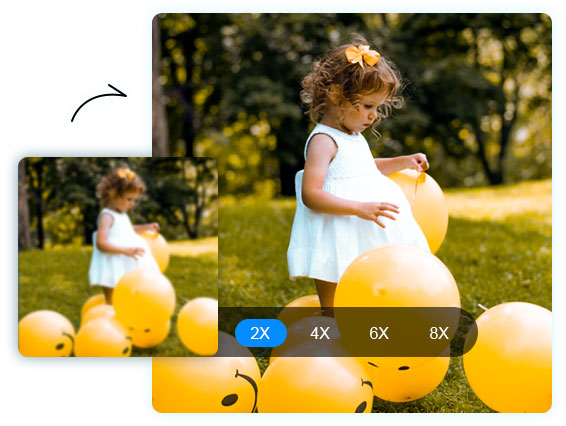
Vidmore Free Image Upscaler Online pystyy käsittelemään erityyppisiä kuvia. Halusitpa skaalata huonolaatuista animekuvaa tai parantaa pikselöityä kartonkivalokuvaa tai jopa muuttaa taustakuvan kokoa laadun heikkenemättä, tämä kuvan parannustyökalu voi suorittaa sen 3 vaiheessa. Riippumatta siitä, kuka olet opiskelija, johtaja, henkilökohtainen tai joku muu, voit käyttää valokuvien parannusohjelmistoa lisätäksesi kuvan resoluutiota automaattisesti.



Vaihe 1: Lataa
Napsauta "Lataa kuva" -painiketta. Valitse ja lataa sitten kuvatiedosto.

Vaihe 2: Tasokas
Valitse skaalausvaihtoehto (2X, 4X, 6X tai 8X) ja odota kuvankäsittelyä.

Vaihe 3: Lataa
Kun prosessi on valmis, napsauta "Lataa" -painiketta tallentaaksesi skaalatun kuvan.
Olen ottanut vanhan kuvan iPhone SE:lläni ja kuvan laatu on erittäin epäselvä. Kokeilin tätä kuvan skaalausta ja suurensin sen arvoon 200%, ja nyt se poistaa epäterävyyden ja näyttää selkeältä. Kiitos.
Minulla on 360p-kuva Samsung-puhelimellani ja yritin löytää sovelluksen, joka voi nostaa resoluution 1440p:iin, ja vain työkalusi teki sen. Se on mahtavaa!
Ei asennusta, tarvitsee vain kuvan lataamisen. Sitten saan parannetun kuvan 8X. Tarkistan alkuperäisen laadun ja parannetun laadun ja huomaan, että ne ovat samanlaisia. Se on suuri.
Etsin ja käytin monia työkaluja verkosta, mutta niiden käytössä on rajoituksia. Tämä ilmainen työkalu voi auttaa sinua suurentamaan valokuvani 520p:stä 1080p:iin ilman laadun heikkenemistä. Lisäksi siinä ei ole vesileimaa.
Ennen muutin kuvan kokoa Photoshopilla, mutta vahingossa löysin tämän työkalun. Se on parempi kuin Photoshop, koska se voi auttaa minua zoomaamaan kuvan 2X laatua menettämättä. Peukut pystyyn.





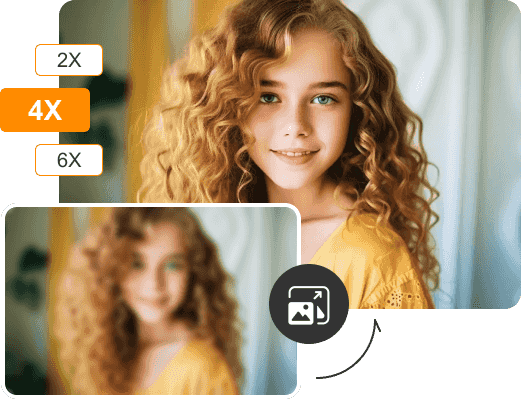
5,600,000 kuvia on paranneltu!
Kun käytät kuvan parannustyökalua verkossa, saatat kohdata joitain ongelmia. Tarkista usein kysytyt kysymykset ja löydä hyödyllisiä ratkaisuja, joita Vidmore Image Upscaler tarjoaa.
Mistä löydän parhaan tekoälykuvan tehostimen?
Sinulle paras AI-valokuvatehostin riippuu erityistarpeistasi. Jos haluat nopeasti skaalata epäselviä kuvia, ilmainen online-työkalu, kuten Vidmore Image Upscaler, saattaa olla hyvä vaihtoehto.
Mitä etuja Vidmore Image Upscaler tarjoaa?
Vidmore Image Upscaler voi suurentaa kuvakokoja laadun heikkenemättä, mikä tekee kuvista terävämpiä ja yksityiskohtaisempia. Kehittyneet tekoälyalgoritmit tuottavat laadukkaimmat tulokset.
Kuinka tehdä kuvasta isompi laatua heikentämättä?
On monia tapoja suurentaa kuvan kokoa laatua menettämättä, kuten bilineaarinen interpolointi tai koneoppiminen. Vidmoren tekoälypohjaisella menetelmällä voit skaalata kuviasi jopa 8X säilyttäen samalla alkuperäisen laadun.
Kuinka kauan kuvan skaalaaminen kestää?
Uusinta tekoälytekniikkaa ja nopeaa pilvi-grafiikkasuoritinalustaa käyttämällä se kestää vain muutaman sekunnin (alle 10 sekuntia). Mutta joskus saatat joutua odottamaan pidempään, jos pyyntöjä on liian monta samanaikaisesti.
Mitä kuvamuotoja voin parantaa Vidmore Image Upscaler -sovelluksella?
Tällä hetkellä Vidmore Image Upscaler hyväksyy PNG-, JPG-, JPEG- ja BMP-kuvatyypit.
Onko Vidmore Image Upscaler ilmainen?
Jokainen rekisteröitynyt käyttäjä saa 5 ilmaista saldoa kuukaudessa kuvien skaalaaminen. Voit käyttää ja testata ohjelmistoamme ilmaiseksi. Jos olet tyytyväinen skaalaustulokseen ja tarvitset yli 5 krediittiä, tarjoamme tilaussuunnitelmia ostettavaksi.
Voinko käsitellä kuvia joukkona Vidmore Image Upscalerillä?
Kyllä sinä voit. Kun olet tilannut maksullisen paketin, voit lähettää kuviasi ja muuttaa niiden kokoa kerralla.
Kuinka lisätä kuvan resoluutiota Photoshopissa?
1. Avaa kuvasi Photoshopissa. 2. Valitse Kuva ja sitten Kuvan koko. 3. Kirjoita Mitat-kohtaan tarvitsemasi leveys- ja korkeusarvot. Tämä lisää kuvasi resoluutiota, ja sinun tarvitsee vain viedä ja tallentaa kuva. Tämä menetelmä kuitenkin vain lisää kuvan resoluutiota, mutta ei lisää kuvaan uusia pikseleitä, mikä johtaa huonoon laatuun.